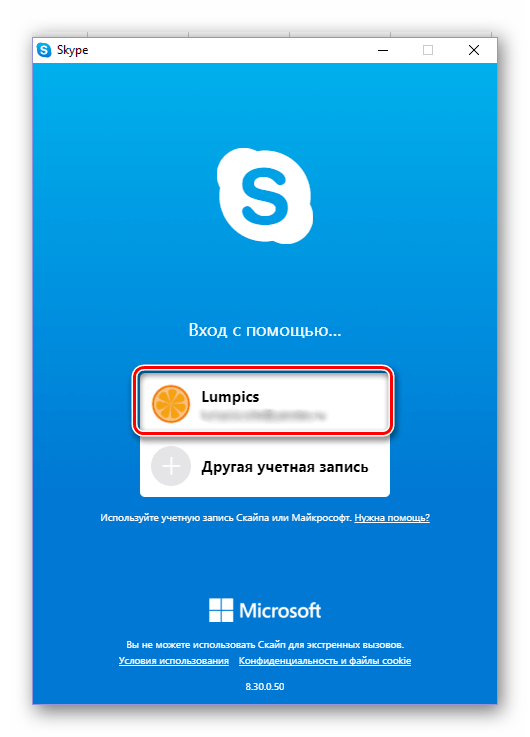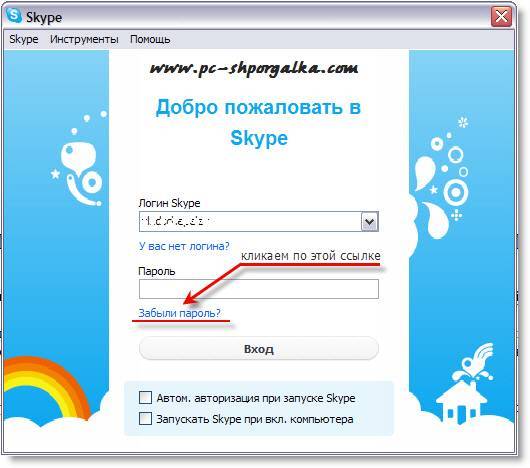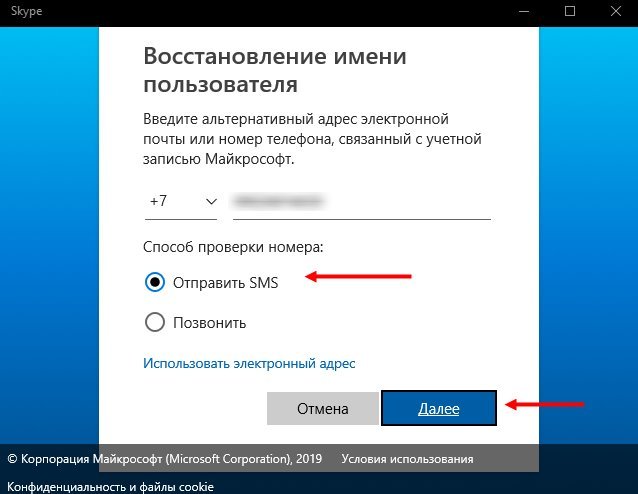Забыли пароль скайп: Я забыл имя пользователя или пароль в Скайпе | Поддержка Skype
Содержание
Как восстановить учетную запись в Скайпе
Ситуация, когда доступ к учетке Skype, по той или иной причине, утрачен и нужно его вернуть – совсем не редкость. Как восстановить учетную запись в Скайпе, если произошел взлом аккаунта или пароль напрочь стерся из твоей памяти – расскажем в инструкции ниже.
Допустим, ты поменял свой пароль на новый и никак не можешь его вспомнить.
Восстановить учетную запись Скайп можно двумя способами. Один из них, попроще, подразумевает, что к аккаунту привязан действующий номер телефона или адрес электронной почты. Если этих данных нет, можно попробовать восстановление аккаунта в Скайп, через письмо в техподдержку. Это, само собой, сложнее – такой способ имеет нюансы, о которых мы тоже сегодня расскажем.
Кстати, статья о том, как добавить в друзья в Скайпе, ждет-не дождется, когда ты ее прочитаешь.
Способ №1
Восстановить аккаунт Skype по логину, как мы уже говорили, не сложно:
- Зайди на официальный сайт программы и нажми на ссылку для входа, которая находится в правом верхнем углу
- Введи свой логин
- Откроется окно для ввода пароля.
 Сообщи системе о том, что ты его забыл, нажав ссылку ниже
Сообщи системе о том, что ты его забыл, нажав ссылку ниже
- Выбери причину, почему ты не можешь войти, в данном случае «Не помню пароль»
- Пропиши в открывшемся окне адрес электронной почты или телефонный номер, привязанный к аккаунту, и введи символы с картинки
- Нажми «Далее»
- На телефон или е-mail поступит код безопасности, который нужно будет ввести в отведенное для этого окно
- После этих действий пароль будет сброшен, пропиши новый – и восстановление учетной записи Скайп завершено. Дополнительно можешь посмотреть статью «Skype — скачать бесплатно для планшета«, там есть свои особенности.
Важно знать следующее – если у тебя включена двухшаговая проверка подлинности, этот способ не сработает. Но всегда можно воспользоваться вторым.
Способ №2
Как восстановить в Skype старую учетную запись, если установлена двухшаговая проверка подлинности или нет доступа к телефону и электронной почте, которые привязаны к аккаунту. Этот способ сложнее и займет чуть больше времени, но проблема, все же, решаема.
Этот способ сложнее и займет чуть больше времени, но проблема, все же, решаема.
Вот как восстановить аккаунт в Скайпе этим способом:
- Точно так же, как и в предыдущей инструкции, пропиши свой логин, открыв ссылку для входа
- Выбери «Забыли пароль?»
- Укажи причину, по которой ты утратил доступ к аккаунту
- В следующем окне введи символы с картинки и нажми «Далее»
- Откроется новое окно, в котором тебя попросят ввести для связи E-mail, отличный от привязанного к учетной записи.
Посмотри, как удалить аккаунт из Skype разными способами.
Почта должна быть рабочей, на нее будет отправлен секретный код
- Получи его, введи в указанную строку и нажми «Подтвердить»
- В новом открывшемся окне система попросит тебя указать свои личные данные и ответить на несколько вопросов, которые помогут идентификации тебя, как владельца учетной записи
- Нужно будет указать имя, фамилию, дату рождения, страну и домашний регион
- Припомни пароли, которые ты уже использовал для входа в эту учетную запись
- Укажи свое имя Skype, трех человек из своего списка контактов и адрес электронной почты, который указывал при регистрации
- После того, как укажешь все данные и нажмешь «Далее», информация будет отправлена на проверку, которая займет около 24 часов
- Если техподдержка сочтет, что аккаунт принадлежит именно тебе, можно будет сбросить пароль и придумать новый, как в первом способе.
 И – восстановить доступ к учетной записи. Все подробности про восстановление пароля в Skype собраны в нашей следующей статье.
И – восстановить доступ к учетной записи. Все подробности про восстановление пароля в Skype собраны в нашей следующей статье.
Статья полезна?
54%
пользователей считают эту статью полезной.
Как войти в личный кабинет Skype
На чтение: 4 минОбновлено: Автор: Максим Бондаренко
Skype – один из самых популярных мессенджеров, помогающий общаться с близкими, друзьями и родственниками во всех уголках мира. Приложение можно установить на любое устройство – персональный компьютер, ноутбук, планшет или мобильный телефон. С помощью мессенджера можно совершать звонки между жителями как одной, так и нескольких стран, которые всегда бесплатны для всех пользователей.
В перечень функций Skype входит совершение бесплатных групповых звонков, конференций и чатов с привлечением до 25 участников. Абонентам Скайп доступны как аудио, так и видео звонки. Они могут воспользоваться всеми возможностями программы, нужно скачать мессенджер на свое устройство и создать личный кабинет Skype.
Абонентам Скайп доступны как аудио, так и видео звонки. Они могут воспользоваться всеми возможностями программы, нужно скачать мессенджер на свое устройство и создать личный кабинет Skype.
Содержание
- Процесс регистрации личного кабинета
- Как войти в личный кабинет
- Как восстановить пароль
- Функционал личного кабинета
- Контактные данные для связи
Процесс регистрации личного кабинета
Для того чтобы зарегистрировать учетную запись Skype необходимо открыть в интернет-браузере официальный сайт компании https://www.skype.com/ru/ и выполнить ряд действий.
Как создать аккаунт Скайп:
- Откройте стартовую страничку сайта и нажмите вкладку «Войти» в правом верхнем углу.
- Выберите пункт «Моя учетная запись».
- Введите в открывшуюся форму электронную почту или номер мобильного телефона.
- Составьте надежный пароль для персонального аккаунта.
- Нажмите кнопку «Отправить».
На указанный номер мобильного телефона будет отправлено СМС-сообщение с одноразовым кодом – введите его в специальное поле. После этого вы сможете авторизоваться в своем личном кабинете Skype. Дальше пользователь может перейти в раздел настроек и заполнить персональную информацию о себе.
После этого вы сможете авторизоваться в своем личном кабинете Skype. Дальше пользователь может перейти в раздел настроек и заполнить персональную информацию о себе.
Как войти в личный кабинет
Для входа в личный кабинет Skype откройте главную страничку веб-сайта https://www.skype.com/ru/ и выберите вкладку «Войти» в правом верхнем углу, затем нажмите «Использовать Скайп в браузере».
Для авторизации в учетной записи введите номер мобильного телефона или адрес электронного почтового ящика, пароль, затем кликните «Далее».
Дополнительно абонентам Скайп предоставляется возможность войти в мессенджер с помощью своего персонального профиля в социальной сети Фейсбук. Для этого нужно нажать на кнопку «Войти с помощью Фейсбук», ввести в открывшуюся форму логин и пароль от своего аккаунта Фейсбук. Кликните «Войти» — после этого вы будете автоматически перенаправлены в личный кабинет Skype.
Для того чтобы не вводить логин и пароль при каждой авторизации на сайте воспользуйтесь функцией «Автоматическая авторизация» или «Запуск программы при включении компьютера». За счет этого пользователь сможет автоматически открывать свой персональный аккаунт при каждом запуске компьютера или ноутбука.
За счет этого пользователь сможет автоматически открывать свой персональный аккаунт при каждом запуске компьютера или ноутбука.
Как восстановить пароль
В случае потери пароля от кабинета Скайп пользователь сможет войти в свою учетную запись несколькими способами – при помощи персонального профиля в Фейсбук или же восстановить его самостоятельно.
Для сброса пароля откройте страничку для входа в Skype и нажмите кнопку «Забыли пароль». Укажите в контрольной строке адрес своей электронной почты – на нее будет отправлено письмо с код.
Введите полученную комбинацию в специальной строке. После этого будет открыта форма для создания нового пароля, с помощью которого пользователь сможет авторизоваться в учетной записи Скайп.
Функционал личного кабинета
Учетная запись Skype предоставляет пользователям доступ к широким функциональным возможностям:
- Пополнение счета банковскими картами или электронными кошельками.
- Изменение используемой валюты.

- Покупка платных услуг.
- Отправка СМС-сообщений и файлов.
- Изменение персональной информации.
- Изменение пароля.
В личном кабинете Скайп пользователи могут общаться с другими пользователями в различных сообществах и на форумах, а также задать вопрос в службу технической поддержки.
Контактные данные для связи
Сотрудники Скайп готовы круглосуточно помочь пользователям мессенджера и решить любые сложности и проблемы с работой программы. В службу техподдержки можно обратиться письменно, заполнив форму обратной связи на странице https://support.skype.com/ru/contact-us. Обязательно укажите суть обращения и свою электронную почту для получения ответа от Skype.
5 способов восстановить вашу учетную запись Skype
Возможность общаться с друзьями или проводить важные встречи с клиентами в наши дни является необходимостью. Приложение для обмена сообщениями Microsoft, Skype — отличное решение для этого. Но что произойдет, если вы забудете свой пароль или приложение Skype не позволит вам войти в систему? Все общение мгновенно прекратится. Вы больше не сможете отвечать на важные встречи или сообщения от друзей. Не беспокойся. Сегодня мы подробно рассмотрим различные способы восстановления учетной записи Skype.
Приложение для обмена сообщениями Microsoft, Skype — отличное решение для этого. Но что произойдет, если вы забудете свой пароль или приложение Skype не позволит вам войти в систему? Все общение мгновенно прекратится. Вы больше не сможете отвечать на важные встречи или сообщения от друзей. Не беспокойся. Сегодня мы подробно рассмотрим различные способы восстановления учетной записи Skype.
1. Действия по восстановлению Skype, если вы забыли свое имя пользователя Skype
Несмотря на то, что потеря имени пользователя Skype происходит не так часто, со временем вы можете его забыть. Особенно, если вы какое-то время были неактивны на платформе и решили вернуться к ней снова, есть вероятность, что вы уже забыли учетные данные учетной записи. В этом случае вы можете выполнить следующие действия, чтобы восстановить свое имя пользователя Skype.
- Посетите страницу входа в Skype .
- Нажмите на Дополнительные параметры входа .

- Затем Забыл имя пользователя .
- Укажите адрес электронной почты или номер телефона , связанный с учетной записью Skype.
- Они подтвердят вашу личность , отправив вам защитный код, который вам нужно будет ввести на следующем экране.
- Нажмите Далее после ввода кода безопасности.
- В нем будут перечислены учетные записи, связанные с заданными данными. Вы можете попробовать угадать свое имя пользователя по видимой части.
В целях безопасности в большинстве случаев Skype не показывает полное имя пользователя. Вам придется использовать свою способность угадывать, чтобы понять это. Если вы действительно владеете этой учетной записью, вам будет легко.
Другой способ найти имя пользователя Skype
Если вы все еще не можете найти свою учетную запись Skype, вы можете воспользоваться простым способом. Проверьте свои учетные записи электронной почты или любые другие службы, которые могут быть связаны с вашей учетной записью Skype. Например, просто откройте Gmail и введите «Skype» в разделе поиска. В нем будут перечислены все электронные письма, такие как активация Skype, электронные письма для сброса пароля и т. д., которые вы можете использовать, чтобы угадать свое имя пользователя.
Например, просто откройте Gmail и введите «Skype» в разделе поиска. В нем будут перечислены все электронные письма, такие как активация Skype, электронные письма для сброса пароля и т. д., которые вы можете использовать, чтобы угадать свое имя пользователя.
2. Забыли пароль от своей учетной записи Skype?
Обычное дело — забыть пароль Skype. Даже после попытки ввести несколько паролей, которые вы немного помните, если вам не удастся войти в свою учетную запись Skype, вы можете выполнить следующие действия, чтобы восстановить ее.
- Перейдите к форме для сброса пароля Skype . Не беспокойтесь, если вы находитесь на веб-сайте Microsoft. У них есть Скайп.
- Введите свой номер телефона, адрес электронной почты, связанный со Skype, или имя пользователя Skype, которое вы хотите восстановить.
- Нажмите кнопку Далее .
- Вам будет предложено подтвердить вашу личность . Вы можете либо подтвердить это по электронной почте, либо ответить на контрольные вопросы, которые вы установили в своей учетной записи Skype.

- Как только вы подтвердите свою личность, предоставив необходимые данные, вы перейдете к форме сброса пароля.
- Введите новый пароль. Вот и все.
Если у вас нет доступа к электронной почте или телефону
В некоторых ситуациях у вас может не быть доступа к вашему адресу электронной почты или номеру телефона, связанному с учетной записью Skype. В этих сценариях вы можете выполнить следующие действия.
- Посетите форму для восстановления учетной записи Skype .
- Введите данные , такие как адрес электронной почты/номер телефона/идентификатор Skype, а также дополнительный адрес электронной почты, по которому с вами может связаться команда Skype.
- Отправьте форму и подождите до 24 часов. Вы получите дальнейшие инструкции на указанный вами альтернативный адрес электронной почты.
Если они успешно подтвердят вашу личность, они отправят вам дополнительные сведения о восстановлении учетной записи Skype.
Вы также можете взглянуть на восстановление учетной записи Microsoft, чтобы лучше понять.
3. Учетная запись Skype ограничена
В некоторых сценариях, если Skype обнаружит подозрительную активность в вашей учетной записи, они могут ограничить ваш доступ. В ограниченной учетной записи Skype вы будете ограничены в использовании определенных функций, особенно платных. Вы не сможете использовать их снова, пока не вернете свою учетную запись в нормальное состояние. Это шаги для снятия ограничений на вашу учетную запись Skype.
- Войдите в свою учетную запись Skype.
- Он покажет вам баннер с сообщением « Ваша учетная запись была ограничена в использовании платных функций Skype. Исправьте свой аккаунт .
- Щелкните ссылку Fix your account и следуйте инструкциям на экране.
Почему Skype ограничивает учетные записи?
Это наиболее распространенные причины, по которым Skype ограничивает использование платных функций.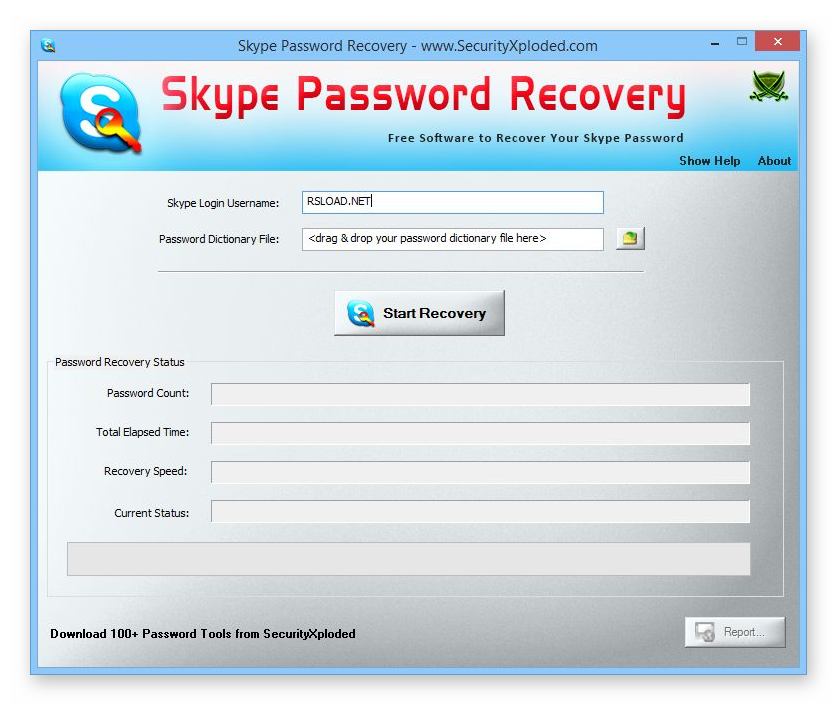
- Вы нарушили их условия.
- Skype обнаружил необычную активность в вашей учетной записи. Несколько запросов на сброс пароля учетной записи также могут привести к ограничению учетной записи. Поэтому будьте осторожны, пытаясь сбросить пароль слишком много раз.
- Вы пытались списать их через свой банк или другие способы оплаты, которые вы использовали для оплаты подписки Skype.
4. Учетная запись Skype была взломана
Как и любые другие учетные записи, учетная запись Skype также может быть взломана. Если вы больше не можете войти в свою учетную запись Skype или обнаружили необычную активность, это может быть признаком взлома учетной записи. Если вы считаете, что ваша учетная запись Skype взломана, вам не нужно выполнять никаких конкретных действий, кроме как попытаться сбросить пароль и изменить его на что-то другое. Если вы этого не сделаете, следующий лучший вариант — обратиться в их службу поддержки. Они смогут помочь вам в дальнейшем.
Если вы также потеряли свои данные из-за взлома, вы можете восстановить чаты Skype или записи Skype, следуя нашему руководству.
Как предотвратить взлом Skype в будущем?
- Регулярно меняйте пароль Skype.
- Также измените пароли учетных записей, связанных со Skype.
- Часто отслеживайте свою активность в Skype из Безопасность > Активность входа > Просмотр моей активности .
- Включить двухфакторную аутентификацию.
5. Восстановление заблокированной/заблокированной учетной записи Skype
В некоторых очень редких случаях Skype может запретить вам использовать свою платформу. Это очень редко, когда только те, кто неоднократно нарушает политику Skype, получают перманентную блокировку своей учетной записи. Если вы твердо убеждены, что предпринятое действие было случайным из-за того, что ваша учетная запись была ошибочно заблокирована/заблокирована, вы можете выполнить следующие действия, чтобы вернуть ее.
- Войдите в свою заблокированную учетную запись Skype.
- Вам будет предложено ввести номер телефона, на который вы можете получить защитный код. Предоставьте это.
- Введите защитный код в данное поле.
- Вам придется сменить пароль на другой, чтобы разблокировать свою учетную запись.
Убедитесь, что вы не повторяете ни одно из нарушений (если вы это сделали). Неоднократные нарушения могут привести к постоянному запрету Skype ID или других данных на использование сервисов Microsoft.
Почему Skype банит/блокирует вашу учетную запись?
Существует ряд причин, по которым Skype ограничивает доступ к вашей учетной записи, запрещая или блокируя ее. Вот они.
- Вы пытались отправить слишком много ссылок, известных как спам, фишинг или другие подобные действия.
- Пытался рассылать спам другим, отправляя слишком много сообщений за короткий промежуток времени.
- Использование нескольких учетных записей Skype с одного компьютера для отправки сообщений нескольким людям.

- Попытка автоматизировать сообщения, рассылая спам в чужие почтовые ящики.
- Использовал одну и ту же информацию для входа в несколько учетных записей Skype.
Решение технических проблем Skype
Если вы не можете получить доступ к своей учетной записи Skype из-за технических проблем, выполните следующие действия по устранению неполадок, чтобы решить проблему.
Шаг 1. Обеспечьте стабильное подключение к Интернету
Перед выполнением любых действий по устранению неполадок крайне важно убедиться, что у вас стабильное и надежное подключение к Интернету. Нестабильное или слабое подключение к Интернету может помешать работе Skype. Следовательно, проверьте ваше интернет-соединение и убедитесь, что оно стабильно.
Шаг 2. Очистите кэш браузера и файлы cookie
Если вы используете Skype через веб-браузер, очистка кэша браузера и файлов cookie может помочь решить проблемы совместимости и удалить все поврежденные данные.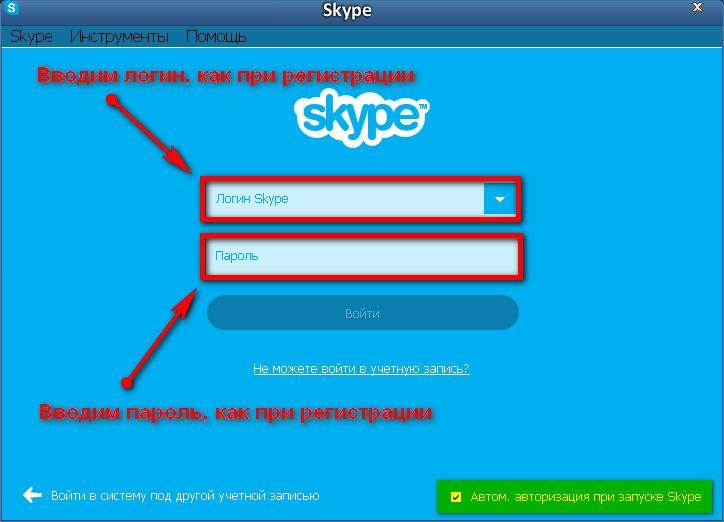 Выполните следующие общие шаги, чтобы очистить кэш и файлы cookie:
Выполните следующие общие шаги, чтобы очистить кэш и файлы cookie:
- Откройте веб-браузер.
- Перейти в меню настроек или опций браузера.
- Найдите раздел « Конфиденциальность » или « История ».
- Найдите возможность очистить данные браузера, кеш или файлы cookie.
- Выберите соответствующие параметры и очистите данные.
Шаг 3. Отключите расширения или надстройки браузера
Расширения или надстройки браузера иногда могут мешать работе Skype. Временное отключение их может помочь определить, вызывает ли какое-либо из этих расширений технические проблемы. Вот как вы можете отключить расширения в своем браузере:
- Откройте веб-браузер.
- Перейти в меню настроек или опций браузера.
- Найдите раздел « Extensions » или « Add-ons ».
- Отключите или отключите любые расширения или надстройки, которые могут повлиять на работу Skype.

Шаг 4. Перезагрузите устройство
Перезапуск устройства может устранить незначительные программные сбои и обновить системные процессы. Для этого выполните следующие действия, чтобы перезагрузить устройство:
- Во-первых, сохраните всю важную работу и закройте все приложения.
- Полностью выключите устройство.
- Подождите несколько секунд, затем снова включите устройство.
- После перезагрузки откройте Skype и снова попытайтесь получить доступ к своей учетной записи.
Шаг 5: Обновите приложение Skype
Поддержание вашего приложения Skype в актуальном состоянии гарантирует наличие последних исправлений ошибок и улучшений безопасности. Устаревшие версии Skype могут столкнуться с проблемами совместимости и другими техническими трудностями. Вот как вы можете обновить Skype:
- Откройте приложение Skype на своем устройстве.
- Найдите в приложении меню « Settings » или « Options ».

- Перейдите к разделу « Updates » или « About ».
- Проверьте наличие обновлений и следуйте инструкциям, чтобы загрузить и установить все доступные обновления.
- После завершения обновления перезапустите Skype и попытайтесь получить доступ к своей учетной записи.
Как сбросить пароль Skype
от Abdullah Sam
С таким количеством учетных записей в разных сетях и платформах мы можем забыть некоторые из наших паролей. Если вы забыли пароль от своей учетной записи Skype, вам больше не о чем беспокоиться. Далее мы научим вас, как сбросить пароль Skype через электронную почту или без ее использования.
Index( )
- Что делать, если я забыл пароль своей учетной записи?
- Что делать, если я забыл пароль своей учетной записи? Как я могу узнать, какое у меня имя пользователя в Skype?
- Процедура сброса пароля учетной записи
- С ПК
- На мобильный телефон
- Можно ли восстановить учетную запись Skype без доступа к почте?
Что делать, если я забыл пароль своей учетной записи?
Вы создали учетную запись Skype, но забыли свои данные? Сбросить пароль учетной записи Skype очень просто, если у вас есть доступ к электронной почте или номеру телефона, к которому привязана учетная запись.
Первое, что нужно сделать, если вы забыли свой пароль, это перейти на страницу входа. На веб-странице Skype , вы должны выбрать панель «Войти или начать чат» , которую вы найдете в центре экрана или в правом верхнем углу.
Автоматически откроется вкладка, где вы можете ввести свой адрес электронной почты или номер телефона, с помощью которых обычно ведется управление учетной записью. После того, как эти данные будут введены, можно будет перейти к следующему шагу, нажав кнопку «Далее».
На этом этапе он запросит ваш пароль и даст вам возможность нажать на » Забыли пароль?» , чтобы начать восстановление без проблем.
Для подтверждения вашей личности из сети Skype свяжутся с вами по электронной почте , пришлют код через SMS на номер, который вы зарегистрировали, или позвонят вам на него, в зависимости от выбранного вами варианта.
Когда вы закончите этот шаг, вам просто нужно подождать, чтобы получить инструкции, которые помогут вам сбросить пароль за считанные минуты. К счастью, есть возможность восстановить пароль, не используя адрес электронной почты или номер телефона. Чтобы узнать, продолжайте читать эту статью.
К счастью, есть возможность восстановить пароль, не используя адрес электронной почты или номер телефона. Чтобы узнать, продолжайте читать эту статью.
Что делать, если я забыл пароль своей учетной записи? Как я могу узнать, какое у меня имя пользователя в Skype?
Если вам нужно восстановить ваше имя пользователя, вам необходимо также войти на страницу входа и нажать Дополнительные параметры входа. Там вы можете выбрать опцию Я забыл свое имя пользователя.
Здесь вас попросят указать адрес , альтернативный адрес электронной почты или номер телефона , который вы связали со своей учетной записью Microsoft. Вы получите код одним из этих способов, который вам нужно будет ввести там, где указано на странице входа.
По мере продвижения вперед они покажут вам учетные записи, связанные с номером или электронной почтой, и когда вы найдете их, вы сможете выбрать «Начать сеанс». Если вы также забыли свой пароль, восстановив свое имя пользователя, выполнив следующие действия, вы сможете продолжить восстановление своего пароля, как мы говорили ранее.
Процедура сброса пароля учетной записи
Процедура сброса пароля Skype может немного отличаться, если мы делаем это через ПК или мобильный телефон. В данном случае речь пойдет о как сбросить или изменить пароль Skype, когда вы вошли в систему.
С ПК
Вы можете получить доступ к Skype веб-сайту из браузера вашего компьютера, где вы можете войти, используя свой адрес электронной почты или номер мобильного телефона и текущий пароль. Затем вы нажимаете на поле конфигурации и настроек, где появится «Изменить пароль», и вы можете легко восстановить его.
Необходимо учитывать, что ваш пароль Skype и Microsoft одинаковый , поэтому при его смене новый пароль будет использоваться для входа в обе сети.
На мобильный телефон
Если вы хотите изменить свой пароль со своего мобильного телефона, вы не сможете сделать это через приложение , так как оно не позволяет это сделать. Однако вы можете получить доступ к Skype через веб-браузер, который вы используете на своем мобильном телефоне для выполнения этой процедуры.
Можно ли восстановить учетную запись Skype без доступа к почте?
Существует способ восстановить вашу учетную запись, если у вас нет данных для входа . Для этого вы должны нажать на опцию «У меня нет ни одного из этих тестов», которая приведет вас к контактной форме, которую вам нужно будет заполнить.
Вы должны написать адрес электронной почты, номер телефона или имя пользователя учетной записи, которую вы должны восстановить, а также , а также другой адрес электронной почты , к которому у вас есть доступ, через который этот веб-сайт отправит вам инструкции, которым вы должны следовать для восстановления. ваш аккаунт успешно.
Выполнив все описанные выше шаги, в зависимости от вашего случая, вы сможете восстановить свою учетную запись и без проблем начать звонить.
Абдулла Сэм
Я преподаватель, исследователь и писатель. Я пишу об учебных предметах, чтобы улучшить обучение студентов колледжей и университетов.
 Сообщи системе о том, что ты его забыл, нажав ссылку ниже
Сообщи системе о том, что ты его забыл, нажав ссылку ниже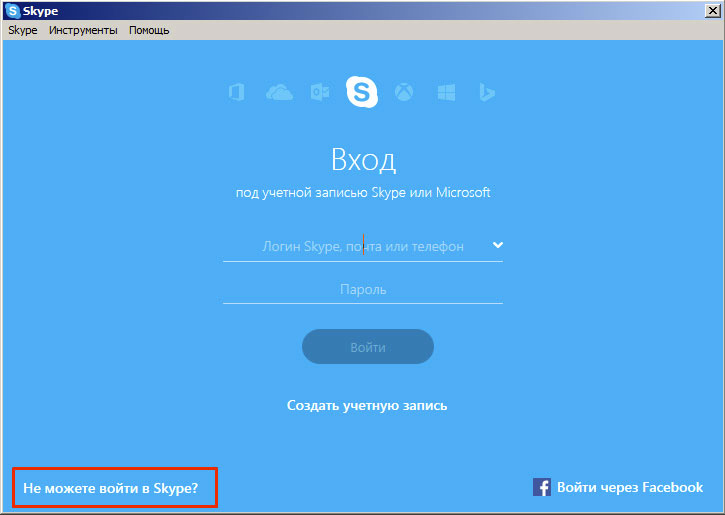 И – восстановить доступ к учетной записи. Все подробности про восстановление пароля в Skype собраны в нашей следующей статье.
И – восстановить доступ к учетной записи. Все подробности про восстановление пароля в Skype собраны в нашей следующей статье.